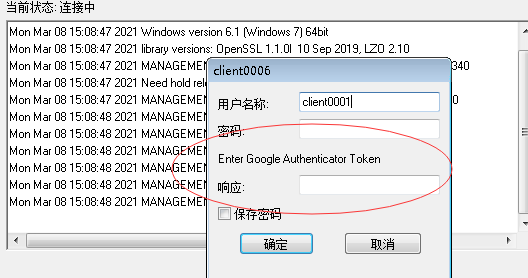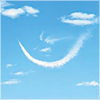如何配置OpenVPN使用Google_Authenticator多因素认证
- 双因素认证
双因素身份认证就是通过你所知道再加上你所能拥有的这二个要素组合到一起才能发挥作用的身份认证系统。双因素认证是一种采用时间同步技术的系统,采用了基于时间、事件和密钥三变量而产生的一次性密码来代替传统的静态密码。每个动态密码卡都有一个唯一的密钥,该密钥同时存放在服务器端,每次认证时动态密码卡与服务器分别根据同样的密钥,同样的随机参数(时间、事件)和同样的算法计算了认证的动态密码,从而确保密码的一致性,从而实现了用户的认证。说白了,就像我们几年前去银行办卡送的口令牌,以及网易游戏中的将军令,在你使用网银或登陆游戏时会再让你输入动态口令的。
- 产品种类
市面上有基于硬件的,也有基于软件的产品,具体可以搜搜啊,本人喜欢开源的东东,并找到了Google开源的二次认证系统Google Authenticator ,可以利用智能手机生产30秒动态口令配合登陆,该验证器提供了一个六位数的一次性密码。目前ios 和Android 都有客户端供于下载。
- 功能
- 实现登陆时,先输入用户帐号密码,在下一步输入动态口令。如果口令失败,不会进行登录。
- 实现连接OpenVPN服务器时,结合客户端证书,帐号密码,通过动态验证码认证登录。
- 部署完成后,即使手机客户端不能上网,整个二步验证系统还是可以正常运行的。
- 动态口令在验证时用到了时间,所以要保持时间上的一致性。
安装openvpn google_authenticator_libpam
- 我这里以centos7为例安装
yum install openvpn easy-rsa qrencode zip google-authenticator -y
生成openvpn所需证书
-
安装完成后将easy-rsa复制到/etc/openvpn
-
编辑配置文件
cp -a /usr/share/easy-rsa/3.0.8 /etc/openvpn/easy-rsa
cd /etc/openvpn/easy-rsa
vim /etc/openvpn/easy-rsa/vars
set_var EASYRSA_REQ_COUNTRY "CN"
set_var EASYRSA_REQ_PROVINCE "CN"
set_var EASYRSA_REQ_CITY "Example City"
set_var EASYRSA_REQ_ORG "Example.org"
set_var EASYRSA_REQ_EMAIL "root@example.org"
set_var EASYRSA_REQ_OU "Example IT"
set_var EASYRSA_KEY_SIZE 2048
set_var EASYRSA_ALGO rsa
set_var EASYRSA_CA_EXPIRE 3650
set_var EASYRSA_CERT_EXPIRE 3650
set_var EASYRSA_CRL_DAYS 365
set_var EASYRSA_DIGEST "sha256"
- 启动PKI目录,并使用下面的命令建立CA密钥
- ./easyrsa init-pki
- ./easyrsa build-ca nopass
- 并使用我们的CA证书签署“ vpn.example.org”密钥
- ./easyrsa build-server-full vpn.example.org nopass
- 使用以下命令生成Diffie-Hellman密钥
- ./easyrsa gen-dh
- CRL(证书吊销列表)密钥将用于吊销客户端密钥
- ./easyrsa gen-crl
- 使用 tls-auth 要求您生成除标准RSA证书/密钥之外还使用的共享秘密密钥
- openvpn –genkey –secret pki/ta.key
pam 配置google_authenticator
- /etc/pam.d/下创建认证配置文件
vim /etc/pam.d/openvpn auth required /usr/lib64/security/pam_google_authenticator.so secret=/home/${USER}/.google_authenticator authtok_prompt=pin account required pam_permit.so
生成客户端脚本
vim c-client.sh
# set the variables we'll use later
read -p "请输入要创建的账户名:" NAME_CLIENT
read -p "请输入邮箱:" EMAIL
MFA_LABEL="${NAME_CLIENT}"
DIR_CLIENT="/etc/openvpn/clients/${NAME_CLIENT}"
# create the certificate and key
if [ ! -d /home/$NAME_CLIENT ]; then
cd "/etc/openvpn"
/etc/openvpn/easy-rsa/easyrsa build-client-full "${NAME_CLIENT}" nopass || exit 1
else
echo "帐号已存在"
exit 1
fi
# create a directory to save all the files
mkdir -p "${DIR_CLIENT}"
# copy certificate, key, tls auth and CA
cp -v "/etc/openvpn/pki/ca.crt" "$DIR_CLIENT/vpn.example.org.ca.crt"
cp -v "/etc/openvpn/pki/ta.key" "$DIR_CLIENT/vpn.example.org.ta.key"
cp -v "/etc/openvpn/pki/issued/${NAME_CLIENT}.crt" "$DIR_CLIENT/"
cp -v "/etc/openvpn/pki/private/${NAME_CLIENT}.key" "$DIR_CLIENT/"
# copy and customize the client configuration
cp -v "/etc/openvpn/template_client.conf" "${DIR_CLIENT}/${NAME_CLIENT}.ovpn"
echo "<cert>" >> "${DIR_CLIENT}/${NAME_CLIENT}.ovpn"
grep "BEGIN CERTIFICATE" -A 40 "$DIR_CLIENT/${NAME_CLIENT}.crt" >> "${DIR_CLIENT}/${NAME_CLIENT}.ovpn"
echo "</cert>" >> "${DIR_CLIENT}/${NAME_CLIENT}.ovpn"
echo "<key>" >> "${DIR_CLIENT}/${NAME_CLIENT}.ovpn"
cat "$DIR_CLIENT/${NAME_CLIENT}.key" >> "${DIR_CLIENT}/${NAME_CLIENT}.ovpn"
echo "</key>" >> "${DIR_CLIENT}/${NAME_CLIENT}.ovpn"
# create a new local user
PASS=$(head -n 4096 /dev/urandom | tr -dc a-zA-Z0-9 | cut -b 1-20)
useradd -m "${NAME_CLIENT}"
echo "$PASS" | passwd --stdin ${NAME_CLIENT}
echo "$PASS" > ${DIR_CLIENT}/sshpass.txt
# run the google authenticator as the local user and save the code
su ${NAME_CLIENT} -c "/usr/local/bin/google-authenticator -C -t -f -D -r 3 -Q UTF8 -R 30 -w 3 -l ${MFA_LABEL} -i vpn.yappam " > ${DIR_CLIENT}/authenticator_code.txt
TOKEN=`awk 'NR==3{print $6}' ${DIR_CLIENT}/authenticator_code.txt`
qrencode -o png/${NAME_CLIENT}.png -s 6 "otpauth://totp/${NAME_CLIENT}?secret=$TOKEN&issuer=vpn.yappam"
#Email account, password, profile
echo -e "附件是google-authenticator Token二维码,请勿泄漏给他人"| mail -s "google-authenticator Token" -a png/${NAME_CLIENT}.png $EMAIL
zip -rq zip/$NAME_CLIENT.zip `ls clients/${NAME_CLIENT}/*|egrep -v "authenticator_code.txt|sshpass.txt"`
echo -e "CLIENT_USER: $NAME_CLIENT \nPASS: $PASS \n附件是证书,配置文件 \n安装文档 https://vpn.yappam.com"| mail -s "VPN USER AND PASS" -a zip/$NAME_CLIENT.zip $EMAIL
openvpn服务端配置
vim server.conf
plugin "/usr/lib64/openvpn/plugins/openvpn-plugin-auth-pam.so" "openvpn login USERNAME password PASSWORD pin OTP"
# tcp
port 11940
proto tcp
dev tun
persist-key
persist-tun
keepalive 10 900
#comp-lzo
reneg-sec 0
# log
verb 4
mute 10
log-append /var/log/openvpn.log
status openvpn-status.log
# crypto
cipher AES-256-CBC
auth SHA512
tls-auth pki/ta.key 0
tls-version-min 1.2
tls-cipher TLS-ECDHE-RSA-WITH-AES-256-GCM-SHA384
# certs
ca pki/ca.crt
cert pki/issued/vpn.example.org.crt
key pki/private/vpn.example.org.key
dh pki/dh.pem
crl-verify pki/crl.pem
# networking
server 10.1.1.0 255.255.255.0
push "route 192.168.0.0 255.255.255.0"
push "route 192.168.6.0 255.255.255.0"
push "dhcp-option DNS 192.168.0.234"
# clients
ifconfig-pool-persist ipp.txt
#client-config-dir ccd
max-clients 100
template_client配置
vim template_client.ovpn
client
# vpn concentrator
remote 166.3.3.3 11940
# certificates, with path relative to the config file
ca vpn.example.org.ca.crt
#cert client0006.crt
#key client0006.key
auth-user-pass
auth-nocache
# generic stuff
dev tun
proto tcp
persist-key
persist-tun
nobind
#comp-lzo
verb 3
mute 10
reneg-sec 0
# crypto
cipher AES-256-CBC
tls-auth vpn.example.org.ta.key 1
tls-cipher TLS-ECDHE-RSA-WITH-AES-256-GCM-SHA384
remote-cert-tls server
auth SHA512
script-security 2
static-challenge "Enter Google-Authenticator Token" 1
启用端口转发内核模块
echo 'net.ipv4.ip_forward = 1' >> /etc/sysctl.conf
sysctl -p
防火墙配置
firewall-cmd --permanent --add-masquerade
firewall-cmd --permanent --add-service=openvpn
firewall-cmd --permanent --add-port=11940/tcp
firewall-cmd --permanent --direct --passthrough ipv4 -t nat -A POSTROUTING -s 10.1.1.0/24 -o eth0 -j MASQUERADE
firewall-cmd --reload
登录